您好,登录后才能下订单哦!
1、 使用安装盘进行引导,进入语言选择界面,按下shitf+F10(图1),打开命令提示符界面,进入“Windows\System32”目录下(图2);
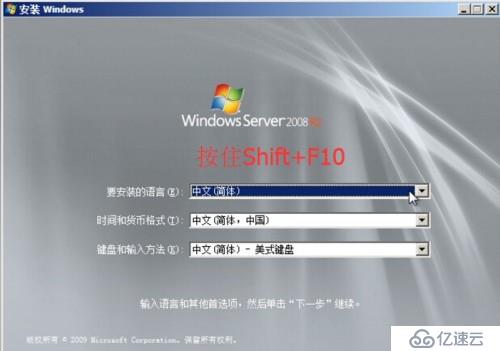
图1
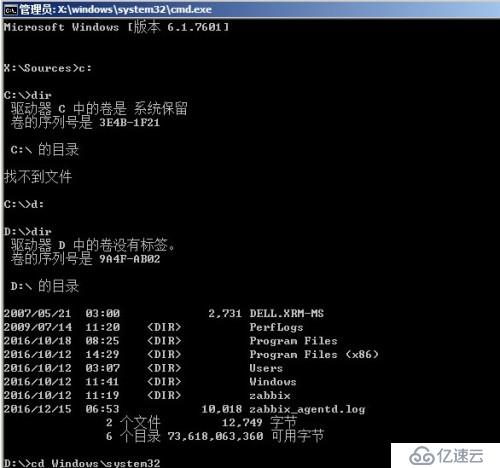
图2
2、 找到C:\Windows\system32目录下的“osk.exe”文件,并将其删除;(如图3)
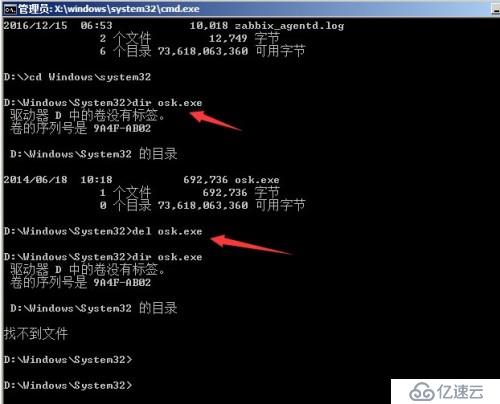
图3
3、 将当前目录下的“cmd.exe”重命名复制为“osk.exe”,(如图4)退出命令提示符,关闭语言选择窗口(如图5);
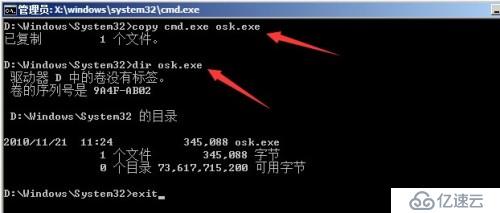
图4
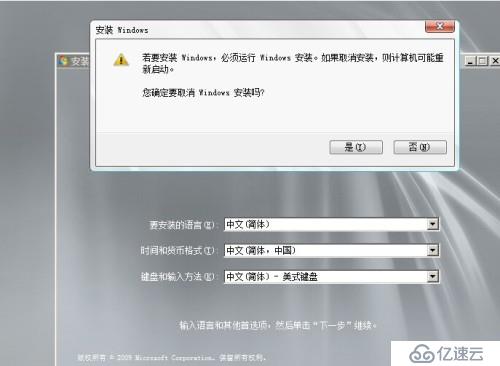
图5
4、重启计算机,等待开机启动,点击左下角“轻松访问”按钮,在弹出的对话框中勾选“不会用键盘键入(屏幕键盘)”,(如图6)弹出命令提示符,由于在些之前做了文件替换,所以现在打开的不是屏幕键盘,而是命令提示符界面;
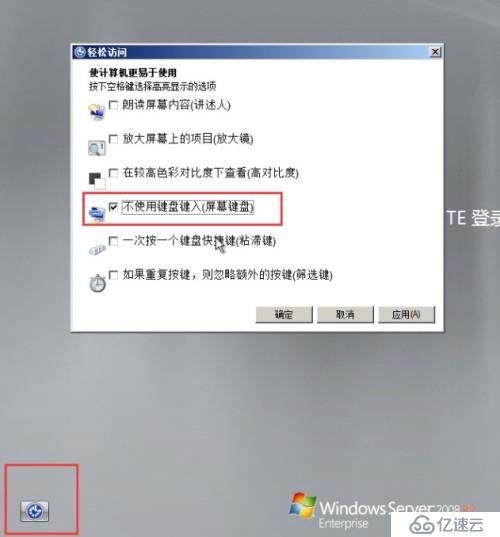
图6
5、使用命令新增用户和密码:(图7)
net user test 123 /add (新建用户名为test密码为123)
将用户加入管理员组
netlocalgroup administrators test /add
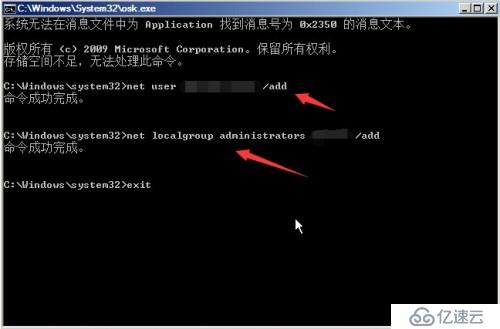
图7
6、 正常登录系统后可以修改原有密码,修改密码后从其它WindowsServer系统下将osk.exe拷贝到Windows\System32,将cmd.exe文件替换成osk.exe即可。
免责声明:本站发布的内容(图片、视频和文字)以原创、转载和分享为主,文章观点不代表本网站立场,如果涉及侵权请联系站长邮箱:is@yisu.com进行举报,并提供相关证据,一经查实,将立刻删除涉嫌侵权内容。